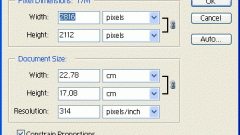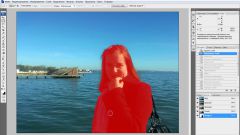Инструкция
1
Откройте изображение и продублируйте его. Все изменения желательно выполнять на новом слое, чтобы не пострадал готовый рисунок. Копировать на новый слой удобнее всего сочетанием горячих клавиш Ctrl+J.
2
Теперь необходимо выделить фигуру, которую вы будете уменьшать. Сделать это можно разными способами. Если фон вокруг нужного элемента достаточно однороден по цвету, примените инструмент Magic Wand Tool («Волшебная палочка»).
3
Установите параметр Tolerance так, чтобы выделение совпадало с контуром фигуры. Значение параметра можно менять в зависимости от оттенка цвета. Чтобы выделенные фрагменты объединились в целое, нажмите на панели свойств кнопку Add to selection («Добавить выделение»).
4
В меню Select («Выделить») выберите команду Inverse («Инвертировать») или примените сочетание Ctrl+Shift+I. Теперь у вас выделена фигура, а не фон. Скопируйте ее на новый слой.
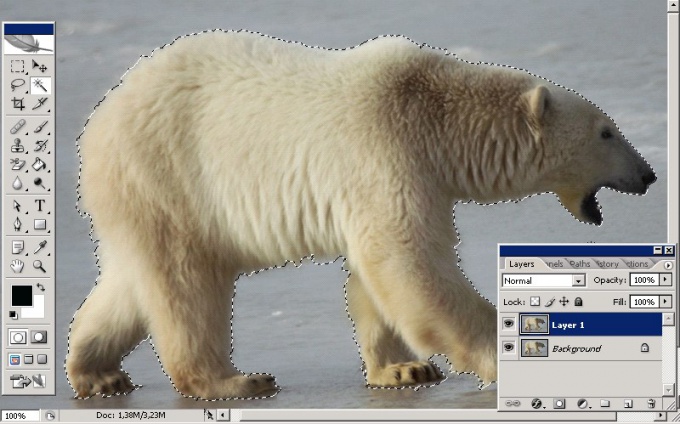
5
Нажмите Ctrl+T или в меню Edit («Редактировать») выберите опцию Free Transform («Свободная трансформация»). Вокруг фрагмента появится прямоугольная рамка. Если вы хотите уменьшить фигуру пропорционально, зажмите Shift, подведите курсор к угловому контрольному узелку, зацепите его мышкой и переместите к центру выделения. Теперь вы видите оба слоя – основное изображение и уменьшенная копия главного элемента.
6
Вам необходимо перенести фон на слой с уменьшенной копией. На панели инструментов выберите Stamp Tool («Штамп»). На панели свойств установите параметры кисти – диаметр и жесткость. Вам придется менять эти значения в процессе обработки. Если главный элемент пушистый, как в данном примере, то жесткость нужно снизить. Размер кисти будет зависеть от размера обрабатываемой детали.
7
Активируйте слой с главным изображением, зажмите на клавиатуре Alt и щелкните мышкой по фону рядом с фрагментом, который вы скопировали на новый слой. Расстояние до этого элемента будет зависеть от размера кисти и свойств самого фрагмента. Курсор принял вид оптического прицела – крестик, обведенный кружком, т.е. инструмент взял образец цвета и считает его эталоном.
8
Вернитесь на слой с копией фрагмента, наведите курсор вплотную к контуру фигуры и начинайте аккуратно ее обводить. Вокруг копии фрагмента появляется копия фона с главного изображения, которое находится под крестом.
9
Будьте внимательны, следите, чтобы крест не заехал на фрагмент, который вы скопировали. По мере необходимости меняйте жесткость и диаметр кисти и берите новый образец цвета на слое с основным изображением. Самое главное, не забывайте, что образец вы берете на слое с основным изображением, а восстанавливаете фон на слое с копией фрагмента.
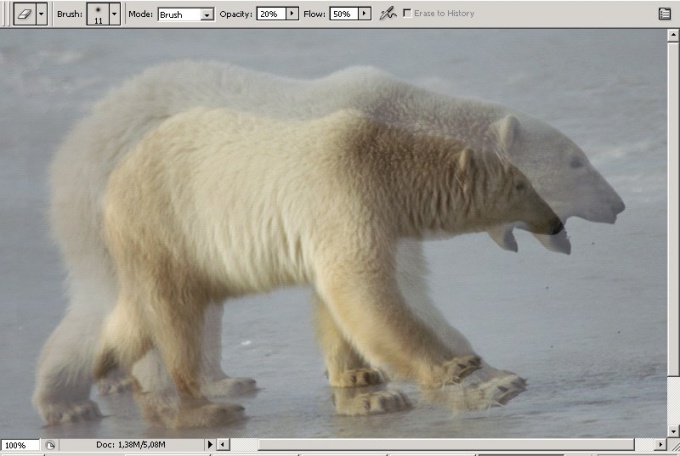
10
Неудачный шаг можно отменить сочетанием Ctrl+Alt+Z. Чтобы удобнее было понять, откуда брать образец фона, на время отключайте видимость верхнего слоя, нажав на иконку глаза рядом с ним.
Полезный совет
Для выделения главной фигуры можно использовать инструменты из группы Lasso («Лассо») или редактирование в режиме быстрой маски.
Источники:
- как я изменила фигуру